Виджет Групповой фильтр позволяет применить фильтр к одному или нескольким слоям на карте. Набор слоев группируется в логический набор фильтров. У каждого набора есть заранее заданное значение, чтобы пользователю было проще начать работать. У этого виджета есть два режима: нормальный, который позволяет создавать сложные фильтры в процессе запуска, и простой, который позволяет применить только один критерий фильтра.
Настройка виджета Групповой фильтр
Виджет Групповой фильтр может быть настроен на автоматическое открытие при запуске приложения. Для этого щелкните желтую точку на виджете, чтобы она стала темно-зеленой.
Следующие действия показывают, как создать набор фильтров. Повторите эти действия, если вам нужно задать дополнительные наборы фильтров.
-
Наведите курсор на виджет и щелкните маленький значок редактирования
 . Откроется окно конфигурации данного виджета.
. Откроется окно конфигурации данного виджета. - Дополнительно, щелкните изменить значок виджета, если вы хотите изменить используемый по умолчанию для этого виджета значок. Откроется окно файлового менеджера, которое позволит вам выбрать локальный файл изображения для использования в качестве значка виджета.
- Настройка должна отображать одну группу, готовую для изменения.
- Следует Задать имя фильтра. Это название фильтра, который пользователь будет выбирать. Дополнительно можно ввести описание, чтобы пользователю было проще разобраться, как работает этот фильтр.
- Предустановленный оператор и Предустановленное значение являются дополнительными. Они позволяют задать некоторое значение для фильтра, поэтому для запуска пользователю не обязательно вводить его вручную. У параметра Предустановленное значение есть опция ввода значения или же можно щелкнуть на иконке увеличительного стекла, чтобы выбрать одно из значений в текущем слое.
- Если планируется использовать фильтр для нескольких полей в одном слое, то следующий дополнительный параметр Если один слой указывается несколько раз, используйте между полями следующий оператор определяет, как скомбинировать эти фильтры вместе с помощью операторов OR или AND.
- Следующая область - это таблица слоев, которые будут сгруппированы вместе в этом наборе фильтров. По умолчанию вы увидите один слой, который будет заполнен случайным слоем на карте. Выберите слой и поле, к которому нужно применить фильтр. Под столбцом Использовать значение будет переключатель, который определяет, будет ли появляться ниспадающий список со значениями, из которого можно выбрать нужное. Если переключатель активен, то пользователь увидит пустое поле для ввода текста. Этот переключатель является дополнительным параметром.
- Чтобы добавить в этот набор фильтров еще один слой, щелкните кнопку Добавить слой.
- Если нужно добавить другой набор фильтров, щелкните кнопку Добавить новую группу. При этом будет создана новая подборка фильтров. При необходимости повторите шаги 3 - 7.
- Следующие 4 параметра задают поведение виджета.
- Начать в простом виде определяет, как виджет будет отображаться для конечных пользователей. Если опция будет отмечена, то из интерфейса будут удалены ниспадающий список операторов и кнопка удаления критериев. Интерфейс будет выглядеть достаточно просто.
- Скрыть опции виджета определяет, будет ли показана иконка для перехода к расширенным опциям виджета. Эти настройки включают сохранение и загрузку фильтров, добавление к существующему фильтру на карте и продолжение использования фильтра даже после закрытия виджета.
- Если у карты уже есть предварительно настроенный фильтр, опция Добавить фильтр к существующему фильтру веб-карты с помощью OR или And позволяет определить, заменить ли выражение фильтра веб-карты или дополнить его тем, которое было задано в виджете. По умолчанию этот виджет перезаписывает фильтр веб-карты.
- Приблизить к определяет, нужно ли приближать карту к экстенту отфильтрованных данных. По умолчанию сохраняется текущий экстент.
Использование виджета Групповой фильтр
- При щелчке в приложении на виджете Групповой фильтр будет показан набор предварительно заданных настроек. Обратите внимание, что под серой линией-разделителем будет показан оператор и ниспадающий список. Например, это может обозначать, что к карте применен фильтр, который показывает только обращения Abandoned Motor Vehicle. Щелкните Применить, чтобы фильтр отразился на карте.
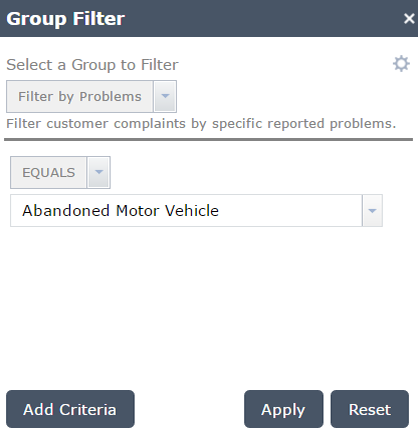
- При щелчке на Сбросить фильтр будет удален, а карта перезагружена, все будет выглядеть так, как до использования виджета.
- Виджет позволяет добавить дополнительный параметр фильтра при запуске. Щелкните кнопку Добавить критерий, чтобы ввести другое выражение. Обратите внимание, что оба критерия будут объединены в одну связку. Вы можете выбрать оператор этого соединения: ИЛИ или И.
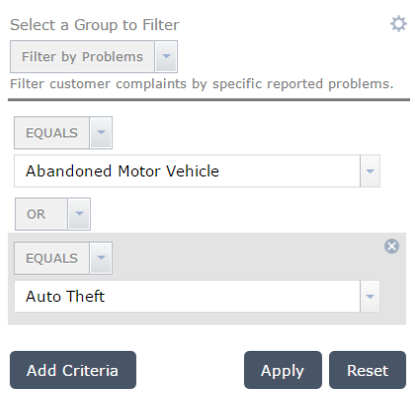
- У виджета есть опция сохранения этих заданных настроек фильтра для последующего использования. Щелкните на значке шестеренки. Панель виджета будет переключена на панель опций.
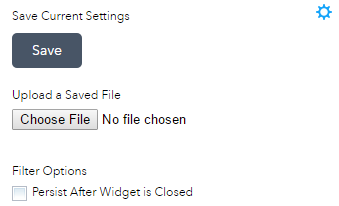
- При щелчке на кнопке Сохранить все заданные критерии будут сохранены локально в текстовом файле типа JSON.
- В разделе Загрузить сохраненный файл можно загрузить такой файл, чтобы восстановить все указанные в нем критерии.
- Если нужно использовать карту с фильтром в других виджетах, вы можете обеспечить это здесь, чтобы сохранить фильтр даже после того, как виджет будет закрыт. По умолчанию при закрытии виджета все фильтры сбрасываются, и карта возвращается к исходным настройкам.